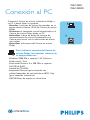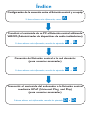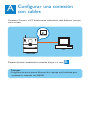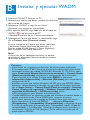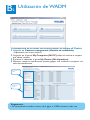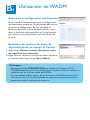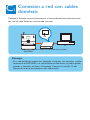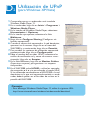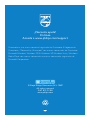Philips WAC3500D/12 Quick Installation Guide
- Categoría
- Servidor barebones
- Tipo
- Quick Installation Guide
El Philips WAC3500D/12 es un dispositivo versátil que te permite reproducir música desde varias fuentes, incluyendo archivos de música almacenados en tu PC o en unidades USB, así como desde estaciones de radio FM y servicios de transmisión de música en línea. También puedes conectar el dispositivo a tu red doméstica para acceder a música almacenada en otros dispositivos de la red. Además, el dispositivo cuenta con una función de grabación que te permite grabar música de CDs, entradas auxiliares o transmisiones de radio FM.
El Philips WAC3500D/12 es un dispositivo versátil que te permite reproducir música desde varias fuentes, incluyendo archivos de música almacenados en tu PC o en unidades USB, así como desde estaciones de radio FM y servicios de transmisión de música en línea. También puedes conectar el dispositivo a tu red doméstica para acceder a música almacenada en otros dispositivos de la red. Además, el dispositivo cuenta con una función de grabación que te permite grabar música de CDs, entradas auxiliares o transmisiones de radio FM.












-
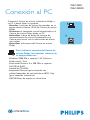 1
1
-
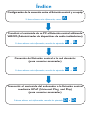 2
2
-
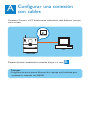 3
3
-
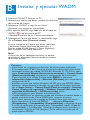 4
4
-
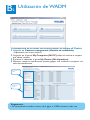 5
5
-
 6
6
-
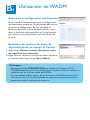 7
7
-
 8
8
-
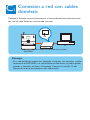 9
9
-
 10
10
-
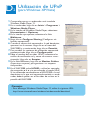 11
11
-
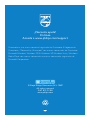 12
12
Philips WAC3500D/12 Quick Installation Guide
- Categoría
- Servidor barebones
- Tipo
- Quick Installation Guide
El Philips WAC3500D/12 es un dispositivo versátil que te permite reproducir música desde varias fuentes, incluyendo archivos de música almacenados en tu PC o en unidades USB, así como desde estaciones de radio FM y servicios de transmisión de música en línea. También puedes conectar el dispositivo a tu red doméstica para acceder a música almacenada en otros dispositivos de la red. Además, el dispositivo cuenta con una función de grabación que te permite grabar música de CDs, entradas auxiliares o transmisiones de radio FM.
Artículos relacionados
-
Philips WAS7000/12 Quick Installation Guide
-
Philips WACS7000/12 Quick Installation Guide
-
Philips WAS6050/12 Manual de usuario
-
Philips WACS7000/12 Manual de usuario
-
Philips WAC3500D/12 Guía de inicio rápido
-
Philips WACS7500/37 Manual de usuario
-
Philips WACS7500/12 Manual de usuario
-
Philips WAC3500D/12 Manual de usuario
-
Philips WAS7000/12 Guía de inicio rápido
-
Philips WACS7005/12 Manual de usuario